 珠海市商品房合同网上备案系统Word文档格式.docx
珠海市商品房合同网上备案系统Word文档格式.docx
- 文档编号:13549590
- 上传时间:2022-10-11
- 格式:DOCX
- 页数:17
- 大小:1.90MB
珠海市商品房合同网上备案系统Word文档格式.docx
《珠海市商品房合同网上备案系统Word文档格式.docx》由会员分享,可在线阅读,更多相关《珠海市商品房合同网上备案系统Word文档格式.docx(17页珍藏版)》请在冰豆网上搜索。
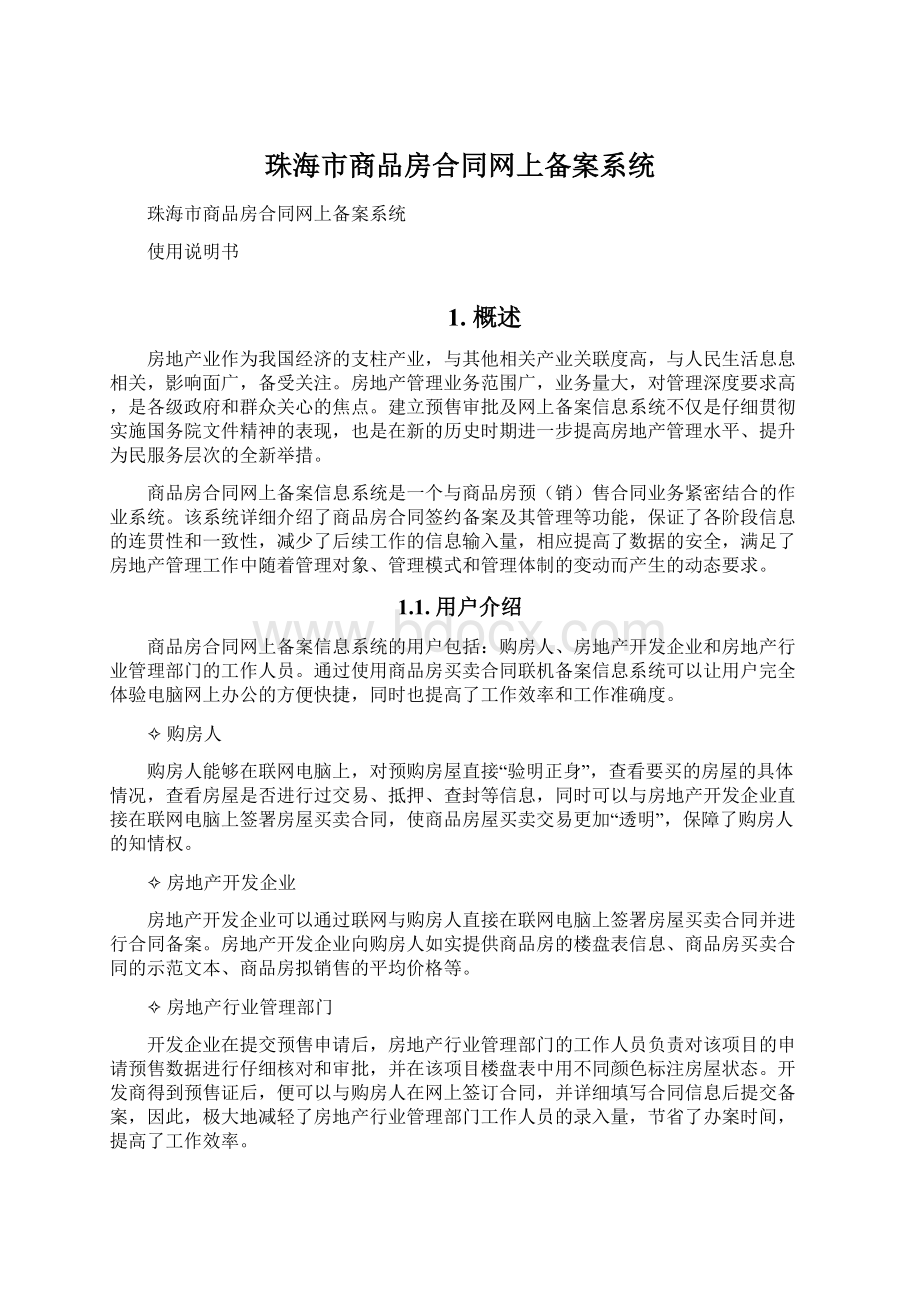
房地产开发企业可以通过联网与购房人直接在联网电脑上签署房屋买卖合同并进行合同备案。
房地产开发企业向购房人如实提供商品房的楼盘表信息、商品房买卖合同的示范文本、商品房拟销售的平均价格等。
✧房地产行业管理部门
开发企业在提交预售申请后,房地产行业管理部门的工作人员负责对该项目的申请预售数据进行仔细核对和审批,并在该项目楼盘表中用不同颜色标注房屋状态。
开发商得到预售证后,便可以与购房人在网上签订合同,并详细填写合同信息后提交备案,因此,极大地减轻了房地产行业管理部门工作人员的录入量,节省了办案时间,提高了工作效率。
1.2.关于本手册
《商品房合同网上备案系统使用说明书》供房地产开发企业使用。
本手册将详细地告诉您如何将您以前日常进行的办公流程电脑化,如何在网上约签合同并备案等操作。
2.系统运行
2.1.系统要求
要求安装操作系统并且能够上网,浏览器使用标准或以上版本,可以在菜单“帮助——关于”中查看。
另外在浏览器菜单“工具——选项”中,“高级”页应设置为默认值。
2.2.鼠标操作
作为商品房合同网上备案系统的操作人员,您今后大部分的工作都是通过鼠标完成的,它会给您的办公带来了极大的方便,如果您以前不熟悉或是没有使用过鼠标。
那么,希望这一节的内容能给您带来帮助。
2.2.1.鼠标和指针简介
图指针与鼠标
鼠标与指针的形状如图所示。
您在微机屏幕中央看到一个指向西北的箭头,该箭头就是指针。
鼠标在办公桌面上移动,屏幕中的指针便相应地在屏幕当中移动,使得您可以打开图符、拉出菜单、选择文本并执行其它窗口操作。
指针可以有许多形状,不一定是图所示的箭头,但不管形状如何都可以由鼠标移动。
2.2.2.鼠标按钮
鼠标一般有两种,三键鼠标和两键鼠标。
鼠标左键:
主要用来选择文本,打开图符,拉开菜单,在面板或窗口中按下按钮。
鼠标右键:
主要用来拉出菜单并从菜单中选择。
对鼠标一般有单击、双击和拖动三种操作。
单击是指按下鼠标左键后马上放开的一次动作。
双击是指快速地在规定的时间间隔内连续两次按下鼠标左键。
拖动是指按下鼠标左键不放,在屏幕上移动指针。
2.3.系统启动
步骤一:
接通电源、开机,正确进入
请接通电源,按以下顺序打开设备开关:
先打开外部设备开关,如显示器、打印机等,再打开主机开关,这样可避免外部设备对主机的电流冲击;
关机顺序则相反。
开机正常情况下,计算机进入设备自检过程。
开机后,如果设备出现异常造成不能正常启动,请立即关机,确认电源及各信号电缆连接正常后,再次按顺序打开设备开关,如果设备仍不能正常进入自检过程,请关机后通知相关维修人员。
自检结束之后,请按指令要求登录,屏幕出现的背景及许多图标,表明此时操作系统完成正常登录。
图窗口
步骤二:
插入电子密钥
此网上备案系统采用了数字证书验证技术,本系统的所有合法用户将会得到电子密钥及其对应的密码,在进入操作系统后,先将电子密钥插在计算机的接口上,以便网上备案系统对登录用户的身份验证。
步骤三:
启动浏览器
在环境下,有两种方法可以启动浏览器。
方法一:
从屏幕上双击浏览器的图标。
图浏览器图标
方法二:
在窗口的底端用鼠标单击“开始”按钮,在出现的菜单中单击“程序”,从出现的下一级菜单中选择“”,即可进入浏览器中。
图 启动浏览器
步骤四:
登录
用户:
首次登录需下载安装一个控件,如之前曾经测试过,请卸载相关控件后再次下载安装,初次登录需使用,配置好后可使用桌面快捷登录
登录的这个截图中的地址不用管。
如果右下角任务栏出现绿色的图标,则表明当前登录成功,如果为黄色则正在登录,红色的为断开状态。
步骤五、登录
连通后可输入如下地址10.10.10
图要求客户证书提示页面
图电子密码输入窗口
如无,则会报错
输入正确,则进入网上备案系统:
输入与电子密钥对应的密码,点击“确认”按钮或直接按回车键后便正式进入网上备案系统的登录窗口。
特别提醒,在用户登录系统操作期间电子密钥需一直插在计算机的接口上,当退出网上备案系统时,要及时拔走电子密钥以保证数据的完整和安全。
图 登录窗口
系统登录就相当于身份确认进入系统登记。
如图所示,登录窗口中有三个输入框用于确定登录用户、登录密码和验证码,在用户名输入框中输入登录帐号,在密码输入框输入该帐号相应的登录密码(在向房地产行业管理部门申请用户时会得到登录帐号和相应的登录密码),在验证码输入框按照右侧红色的数字输入验证码,按“回车()”键或单击窗口中的“确定”按钮,即可完成系统登录,如密码正确,则进入系统;
如果密码错误,系统会提示密码错误,并等待重新输入。
注意:
在录入密码之前一定要先激活密码框,即在密码框中有跳动的“|”出现时才开始输入密码。
一定要注意大小写及姓名书写的完全正确。
3.功能介绍
3.1.系统界面及菜单
工作面板
菜单栏
功能栏
状态栏
标题栏
显示区
图系统主界面
说明:
标题栏显示当前系统的标题,这里的标题显示为“预售审批及网上备案信息系统”。
状态栏的左侧显示当前用户和登录时间。
右侧为首页、帮助和退出系统,单击“首页”回到登录系统的初始页面;
单击“退出系统”将退出登录并关闭浏览器。
功能栏显示可以进行操作的六大功能:
预售申请、合同备案、查询、密码维护和注销,每个功能对应一种权限,用户只有被配置相应的权限才可以看到并使用。
其中,单击“密码维护”可以修改当前登录用户的密码,如下图所示;
单击“注销”将回到系统登录界面。
图在线用户列表
根据选择不同的功能,菜单栏中出现相应的操作菜单供使用。
在选择相应的功能后,工作面板和显示区中出现相应的信息供选择、填写和查看。
3.2.合同备案
当项目预(销)售申请审批通过,房地产开发企业得到预(销)售许可证后,就可以对房屋进行预(销)售了。
在进行预(销)售之前,有必要先了解一下本系统中房屋都有那些状态表现,如下图:
图房屋状态示意图
如图所示,本系统中房屋的状态有:
可售、签订中、已签约、已备案、查封、抵押、不可售、锁定共种状态(其中的“已预订”、“回迁”状态在此不适用)分上下两行排列且分别以不同的颜色标识,总的来说,若房屋处于在下面一行中的任何一个状态都不能进行销售,若房屋处于“可售”状态,表明该房屋可以出售,能进行签订合同或签订认购书。
“签订中”表示房屋的合同在签订中,但没完成签订;
“已签约”表示房屋已完成了合同的签订,但该合同还没被审核备案,“已备案”表示房屋已完成合同的签订,并且该合同已经被审核备案了。
3.2.1.签订合同
当售楼员与客户对于房屋的购买事宜达成一致意见之后,也可以登录预售审批及网上备案信息系统直接进行合同的签订,单击功能栏中的“合同备案”,工作面板中出现“当前位置:
合同备案”和本企业所有得到预售证并可以预售的项目列表树,如下图所示。
图合同备案
在项目树中选择需要购买的房屋所在的幢号,在右侧的显示区出现该幢的楼房表。
选择需要签订合同的房屋(注意:
只有处于“可售”状态的房屋才可以签订新的合同),在上面用鼠标单击,当房号变为红色表示此房屋已经被选中,然后单击上方的“签订合同”,弹出如下图所示的提示确认框。
图签订合同确认框
单击“确定”按钮之后,弹出如下图所示的合同签订和备案窗口。
图合同签订和备案窗口
在此窗口中,可以对合同的条款进行详细的填写和签订,在合同条款的选择栏中,已经输入了基本信息和默认条款,在合同中有的款项为用户提供多种选择方式,用户可以根据实际情况选择条款中的信息选项,并可根据需要填写双方商定修改条款。
合同中的信息用户需仔细填写并注意其真实性和准确性。
在完成合同的填写后,单击右上方的“保存”按钮可以对填写的信息进行保存。
单击“保存”之后,最上方出现合同案卷编号和合同号以及“删除合同”和“打印”的按钮。
图合同签订和备案窗口工作条
“合同案卷编号”是一旦合同保存就会产生的编号,而“合同号”则只有在进行合同备案之后才会生成。
合同如果只填写了部分,可以通过“保存”按钮将所填信息保存,单击“返回”按钮回到楼房表界面,此时楼房表中该房屋的状态为“签订中”,可以通过选择此房屋后,再次单击“签订合同”进入合同填写界面。
在合同备案之前可以对合同进行修改和删除。
单击“删除合同”按钮,此合同将被删除,同时房屋从“签订中”状态回到“可售”状态。
合同如果全部填写完毕,可以提交备案申请,同时,一旦进行了合同备案,合同的任何信息将无法更改,只能向房地产行业管理部门提交作废合同的申请后,此房屋才可以继续出售。
在工作条中单击“合同备案”,向房地产行业管理部门提交备案申请,合同备案成功,生成合同号,同时楼房表中该房屋的状态变为“已签约”。
此时可以单击“打印”按钮来打印正式合同给购房人。
3.2.2.合同模版
对于已经备案的合同,还可以对其进行复制。
首先,在楼房表中选择需要签订新合同的房屋,然后单击“复制合同”,弹出如下图所示的楼房表界面。
图复制合同
在其中可以点击需要复制合同的房屋(注意:
这里所能选择房屋必须是合同已经备案的),弹出如下图所示的确认提示。
图复制合同提示
单击“确定”之后,会弹出合同填写和签订界面,并且完全复制了所选合同的信息。
另外,对于已经备案的合同,虽然无法修改,但是可以通过单击“查看合同”进行合同内容的查看。
最后,对于一个房地产开发企业来说,合同签订过程中很多条款都是有既定的格式的,那么可以通过创建合同模版来保存这些既定的格式,从而简化合同填写过程。
单击“合同模版”弹出如下图所示的合同模板维护窗口。
图合同模板维护窗口
单击“新建”按钮,弹出合同模版填写界面如下图所示,输入左上方的合同模版名称和相应的合同条款后,单击“保存”按钮保存所填信息,单击“返回”按钮回到合同模板维护窗口,可以看到已经出现刚保存的合同模版。
在上述窗口中,还可以对已经建立的合同模版进行“修改”、“复制”和“删除”操作,单击“关闭”按钮回到楼房表界面。
图合同模板填写界面
一旦建立了合同模版,日后再进行合同签订时,将首先弹出如下图所示的复制模版向导框,可以选择相应的合同模版然后单击“下一步”,也可以勾选“不复制合同模版”然后单击“下一步”直接进入合同签订界面。
3.3.查询
登录到预售审批及网上备案信息系统后
- 配套讲稿:
如PPT文件的首页显示word图标,表示该PPT已包含配套word讲稿。双击word图标可打开word文档。
- 特殊限制:
部分文档作品中含有的国旗、国徽等图片,仅作为作品整体效果示例展示,禁止商用。设计者仅对作品中独创性部分享有著作权。
- 关 键 词:
- 珠海市 商品房 合同 网上 备案 系统
 冰豆网所有资源均是用户自行上传分享,仅供网友学习交流,未经上传用户书面授权,请勿作他用。
冰豆网所有资源均是用户自行上传分享,仅供网友学习交流,未经上传用户书面授权,请勿作他用。


 (完整word版)信息论与编码期末考试题----学生复习用.doc
(完整word版)信息论与编码期末考试题----学生复习用.doc
 (完整版)固定资产盘点表.xls
(完整版)固定资产盘点表.xls
